当我们在使用电脑的时候,可能会遇到电脑突然没有声音的情况,特别是正在享受音乐、观看视频或进行重要的视频会议时,往往会让人刚到苦恼。幸运的是,大多数没有声音的问题都可以通过一些简单的故障排除步骤来解决,下面将为您一一介绍。
 一、检查外部设备
一、检查外部设备首先,检查您的扬声器或耳机是否正确连接。有时,问题可能仅仅是因为连接松动。
确保扬声器或耳机插头完全插入电脑的音频插孔。 尝试将音频设备连接到另一个插孔或电脑上,看看问题是否仍然存在。二、调整音量设置
尝试将音频设备连接到另一个插孔或电脑上,看看问题是否仍然存在。二、调整音量设置有时候,问题可能是由于音量被意外静音或调得太低。
检查电脑屏幕右下角的音量图标,确保没有被静音。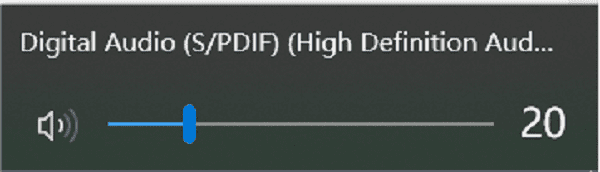 打开音量混合器,检查所有相关应用程序的音量是否正确设置。三、更新或重新安装音频驱动程序
打开音量混合器,检查所有相关应用程序的音量是否正确设置。三、更新或重新安装音频驱动程序过时或损坏的音频驱动程序可能是导致没有声音的原因。
打开“设备管理器”,找到“声音、视频和游戏控制器”。右键点击您的音频设备,选择“更新驱动程序”。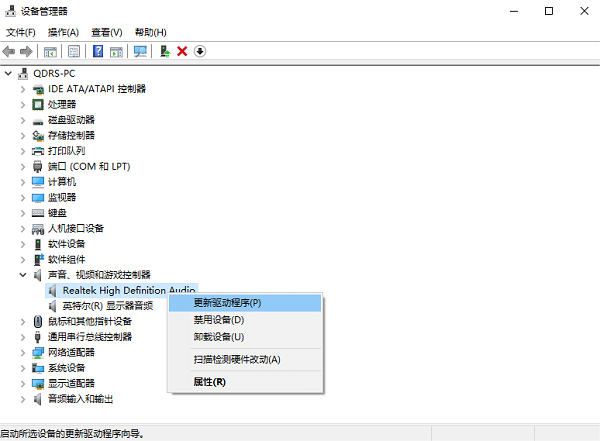 如果更新失败,可以借助驱动人生来帮您自动识别并更新,包括其它硬件设备的驱动程序。
如果更新失败,可以借助驱动人生来帮您自动识别并更新,包括其它硬件设备的驱动程序。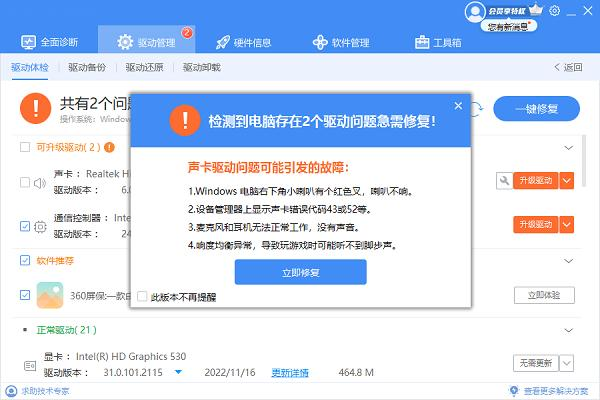 等待更新成功后,再重启电脑,以使新版的驱动程序正常生效。
等待更新成功后,再重启电脑,以使新版的驱动程序正常生效。 四、检查音频服务
四、检查音频服务此外,Windows音频服务可能被禁用或停止运行而导致电脑没有声音。
按下Win+R,输入services.msc,然后按回车。在服务列表中找到“Windows Audio”服务,确保其状态为“正在运行”。 如果服务已停止,右键点击并选择“启动”。五、使用故障排除工具
如果服务已停止,右键点击并选择“启动”。五、使用故障排除工具Windows提供的音频故障排除工具可以自动检测和修复一些常见的音频问题。
打开设置,点击“更新与安全”,然后选择“其它疑难解答”。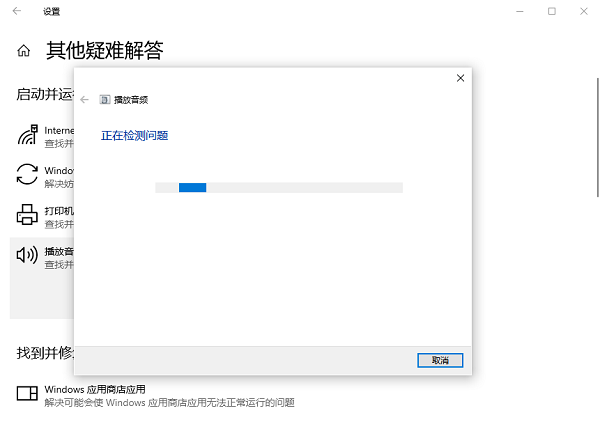 选择“播放音频”,然后点击“运行疑难解答”。六、检查硬件兼容性
选择“播放音频”,然后点击“运行疑难解答”。六、检查硬件兼容性有时候,某些程序可能与您的音频设置不兼容,导致声音问题。
确保您的音频设备与电脑兼容,如果您最近更换了任何硬件,尝试将旧设备重新安装,看看问题是否解决。

以上就是电脑没有声音的原因及解决方法。希望对大家有所帮助。如果遇到网卡、显卡、蓝牙、声卡等驱动的相关问题都可以下载“驱动人生”进行检测修复,同时驱动人生支持驱动下载、驱动安装、驱动备份等等,可以灵活的安装驱动。
